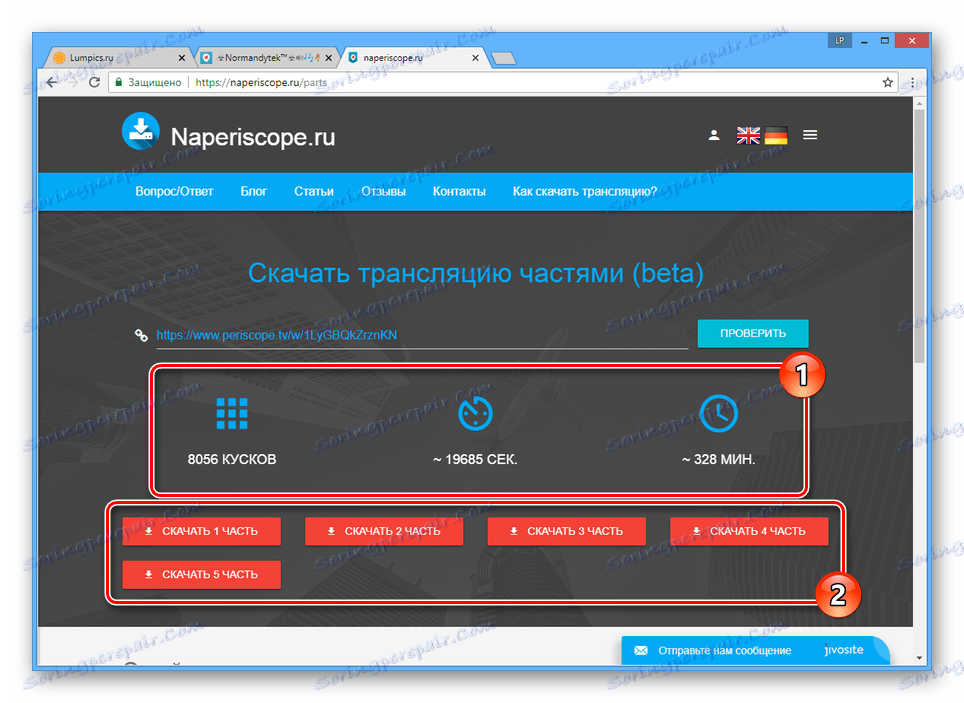Preuzimanje videozapisa iz Periskopa na računalo
Zbog činjenice da su dovršeni prijevodi na Periscope pohranjeni u ograničenom vremenskom razdoblju, možda je potrebno preuzeti ih. Tijekom ovog priručnika razgovarati ćemo o metodama rješavanja ovog problema.
sadržaj
Preuzmite videozapis iz Periskopa na PC
Samo oni emisi koje je autor spasio i javno dostupni mogu se preuzeti iz Periskopa. Osim toga, internet bi trebao biti dovoljno brz, jer datoteke često imaju kapacitet veći od 10 GB.
Metoda 1: Naperiscope
Najprikladniji način preuzimanja emisija iz Periskopa je korištenje posebne web usluge koja pruža alate za preuzimanje videozapisa. Zahvaljujući ovom alatu, možete dodati na svoje računalo bilo koji korisnik spremljen emitirati.
Idite na službenu stranicu Naperiscope
Cijeli download
Za preuzimanje relativno malih emisija najbolje je koristiti glavne alate.
- Kroz bilo koji internetski preglednik otvorite profil željenog korisnika na Periskopu i odaberite jedan od prethodno završenih emisija.
- Ne morate reproducirati videozapis, samo odaberite sadržaj adresne trake i pritisnite kombinaciju tipki "Ctrl + C" . Također, URL se može kopirati putem kontekstnog izbornika.
![Kopiranje veze za emisiju Periscope]()
Veza bi trebala biti slična onoj koju smo predstavili:
https://www.periscope.tv/layner_radio/1gqxvXAgLnpGB - Bez zatvaranja prozora za emitiranje, na novoj kartici otvorite početnu stranicu usluge Naperiscope.
- Desnom tipkom miša kliknite tekstualno polje u središtu stranice i odaberite "Zalijepi" ili upotrijebite tipkovnički prečac "Ctrl + V" .
- S desne strane istog polja kliknite gumb s ikonom "Preuzimanje" .
- Nakon toga otvorit će se standardni prozor preglednika za spremanje datoteke na računalo. Odaberite željeni direktorij i kliknite gumb "Spremi" .
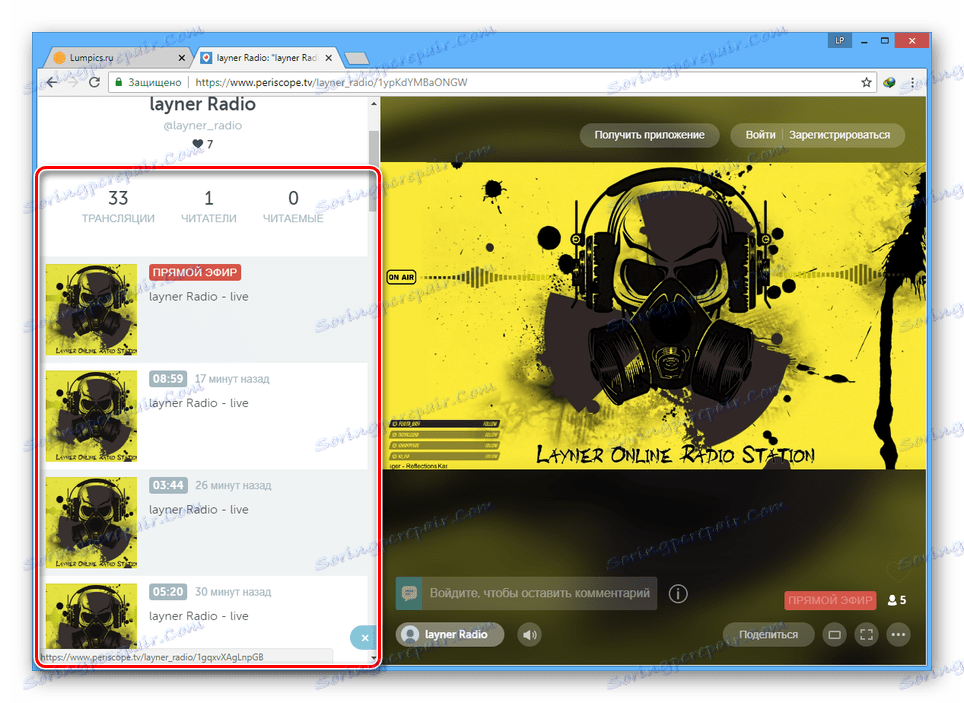
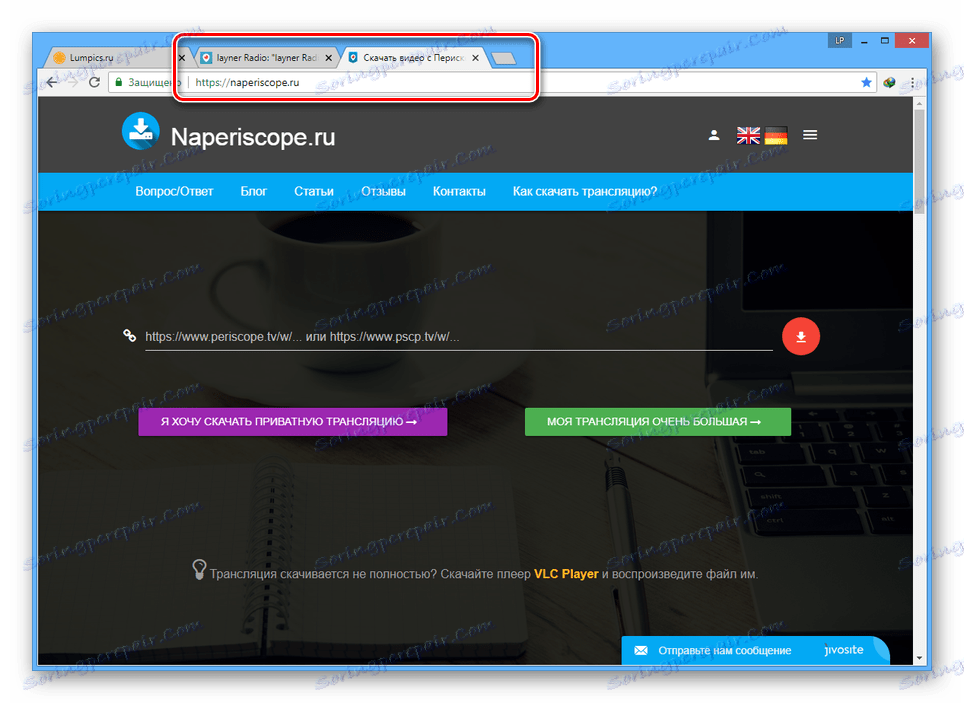
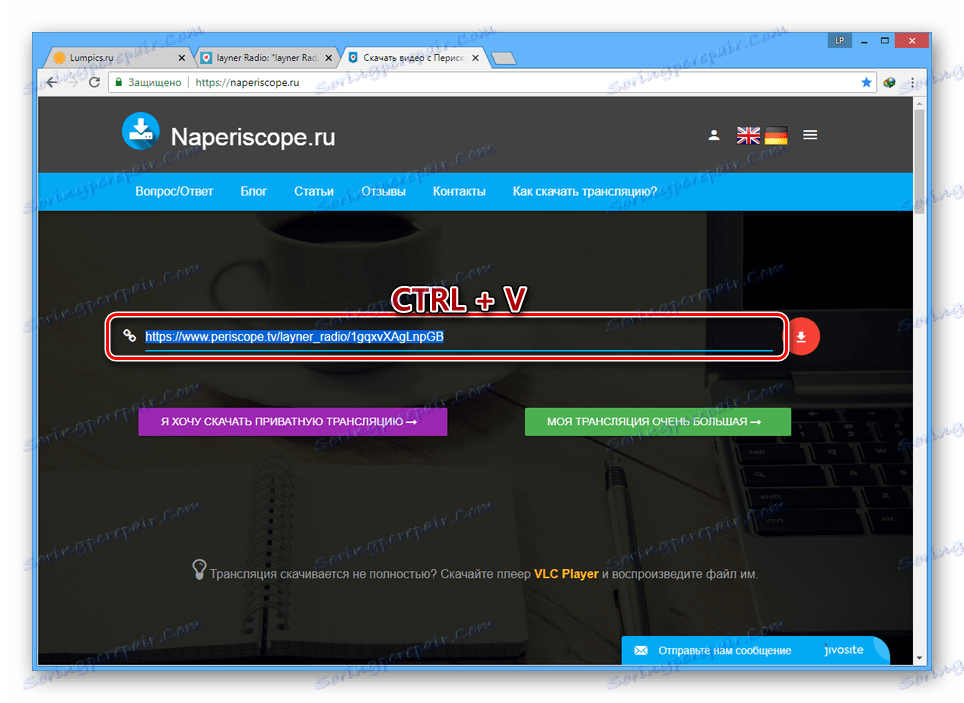
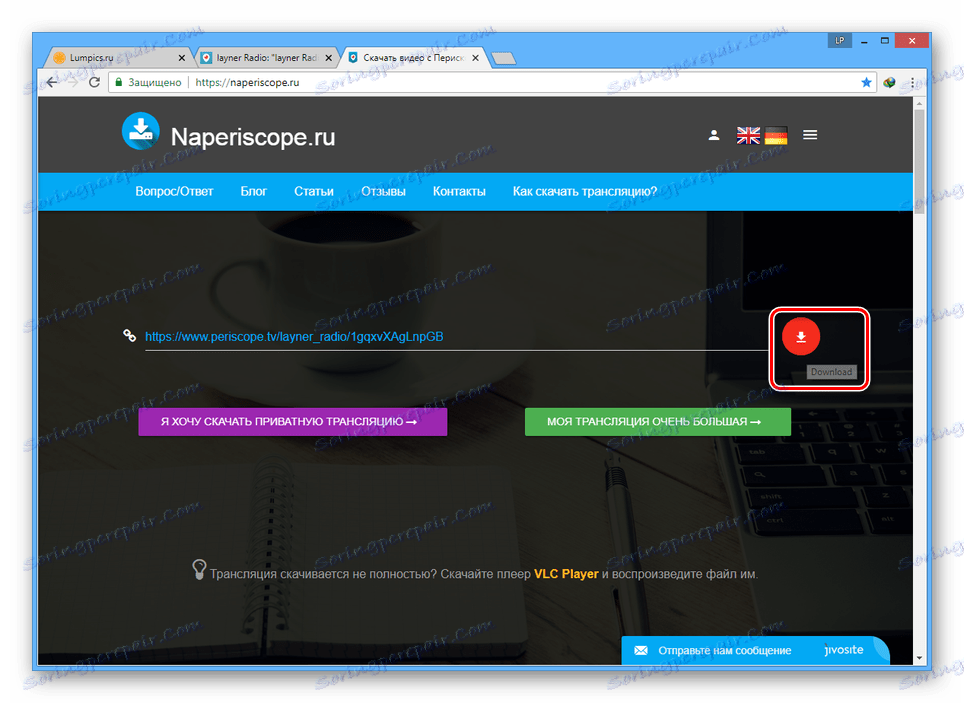
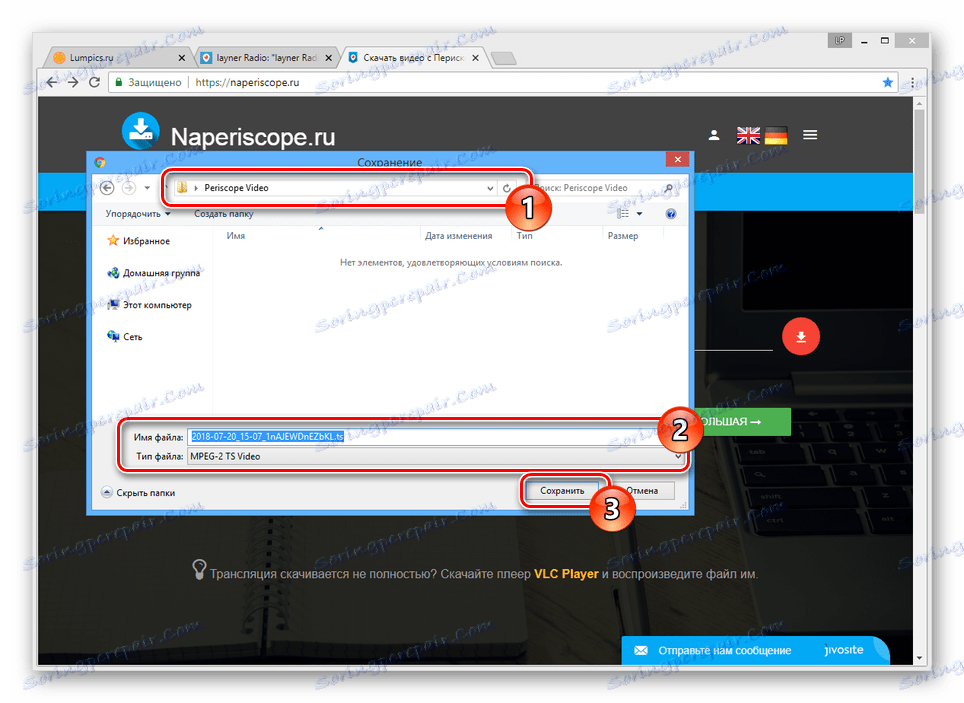
Ako naiđete na pogreške prilikom pokušaja preuzimanja, pokušajte skidati stream malo kasnije. Može također pomoći osvježiti stranicu i videozapis na usluzi Periscope.
Učitavanje dijelova
Preuzimanje velikih emisija prilično je teško zbog velike veličine. Pogotovo u ovom slučaju, možete se pribjeći dijelovima za utovar.
Napomena: trenutačno funkcionalnost još uvijek je u beta testiranju, stoga se ponekad mogu pojaviti pogreške tijekom postupka preuzimanja.
- Da biste preuzeli, morat ćete otići na kanal korisnika korisnika Periscope i kopirati vezu do snimljenog zapisa.
- Na početnoj stranici usluge Naperiscope kliknite gumb "Moja emitiranje vrlo velikih" .
- Zalijepite prethodno kopiran URL u tekstni okvir i kliknite gumb Provjeri .
- Na kraju analize videa, web usluga će pružiti osnovne podatke o trajanju i broju komada. Kliknite jedan od gumba "Preuzmi" da biste preuzeli zasebne dijelove emitiranja na računalo.
![10]()
Spremanje zapisa događa se u TS formatu.
![Spremanje jednog dijela velike emisije]()
Što je duže i bolje emisija koju želite, više usluga će se podijeliti snimanjem videozapisa u više dijelova. Na primjer, usluga s vremenom od više od 5040 minuta podijeljena je na 95 dijelova.
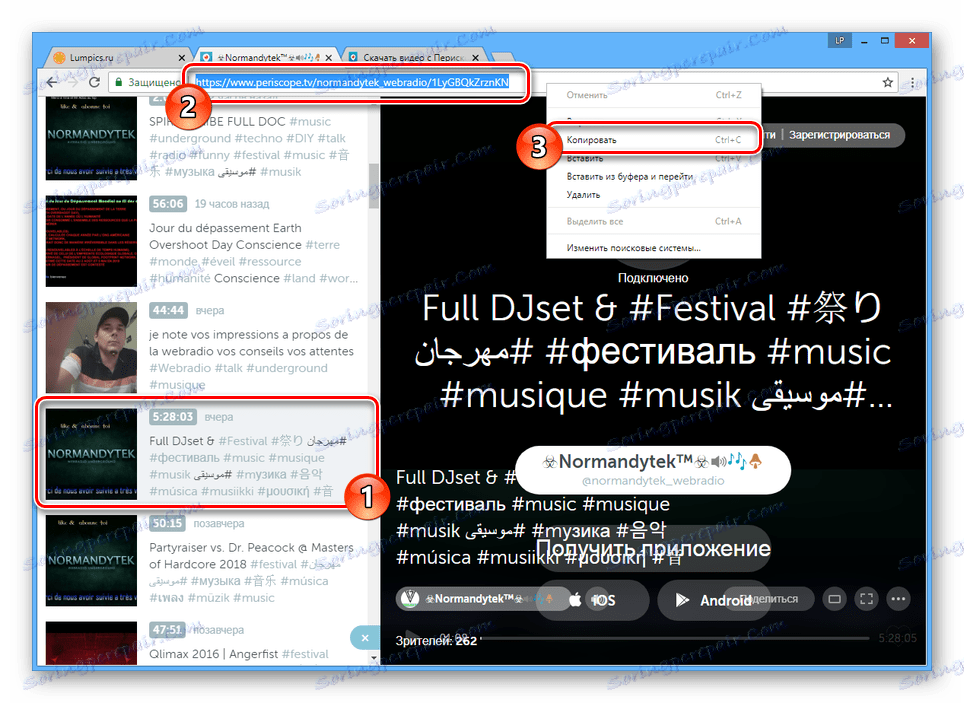
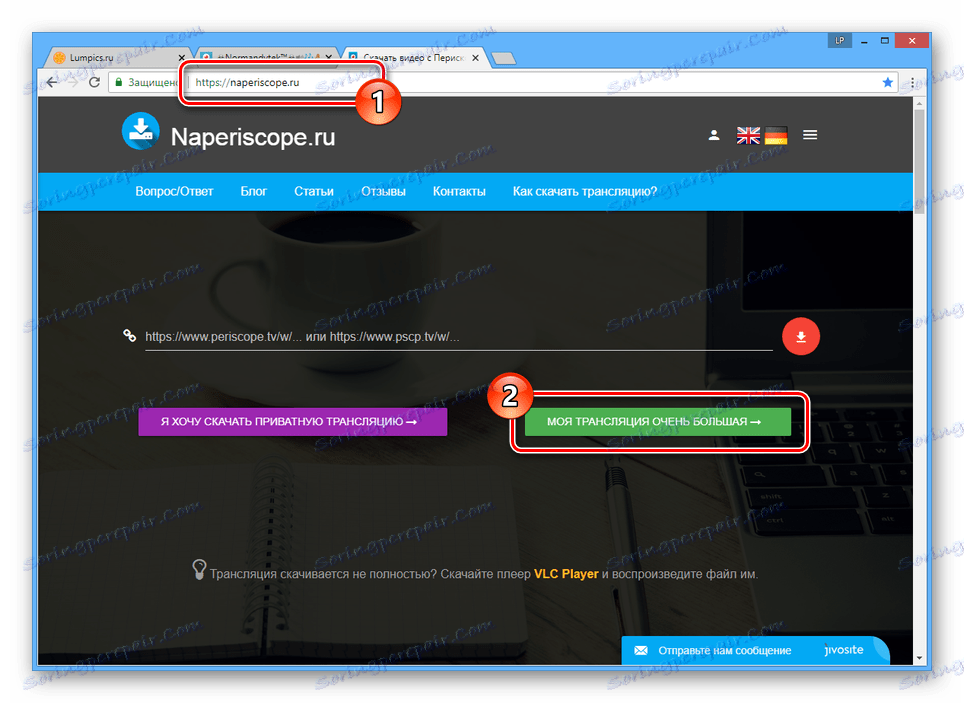
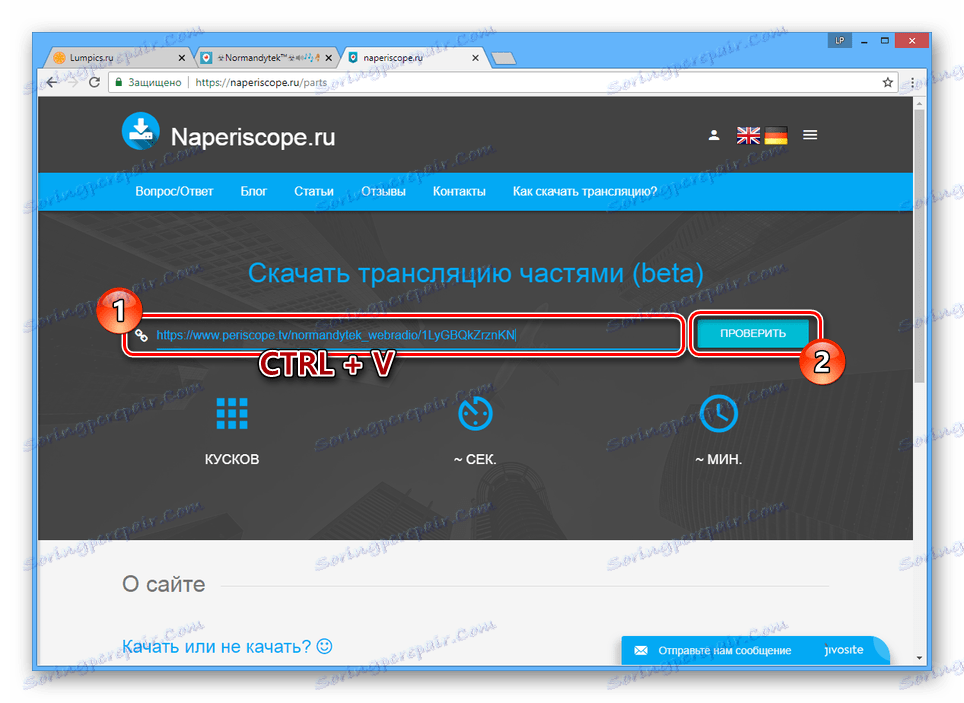
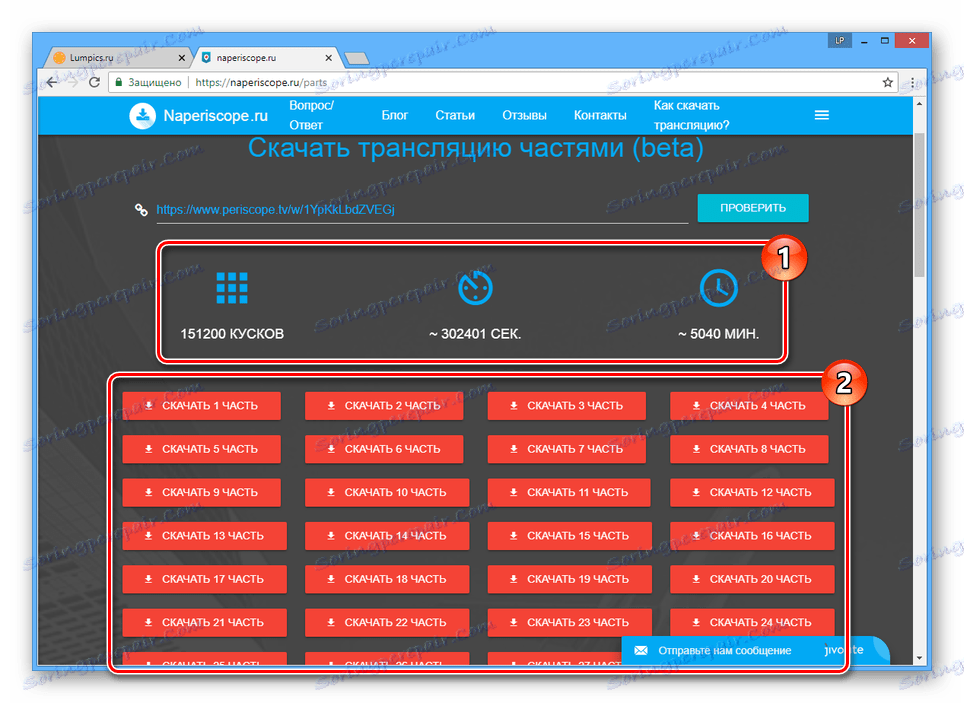
Zahvaljujući resursu, također možete prenijeti privatne emisije. Međutim, to je dostupno samo nakon registracije na web mjestu i samo vlasnicima videozapisa.
Metoda 2: Internet Download Manager
Program Internet Download Manager omogućuje brzo preuzimanje datoteka s Interneta u nekoliko strujanja pomoću posebnog proširenja koje podržava bilo koji preglednik. Uključivanje softvera može presresti i preuzeti spremljene emisije iz Periskopa.
- Nakon pregleda pregleda ovog programa, preuzmite i instalirajte ga na svoje računalo. Također, svakako ponovno pokrenite web preglednik i, ako je potrebno, potvrdite proširenje integracije.
- Otvorite kanal korisnika koji vas zanima na Periskopu i odaberite unos emitiranja koji želite preuzeti na računalo. U tom slučaju trajanje nije važno jer će se sve dijelove videozapisa istovremeno preuzeti.
- Reproducirajte emitiranje ako se to nije dogodilo automatski.
- Nakon toga, na zaslonu bi se trebala pojaviti gumb "Preuzmi ovaj videozapis" ili "Preuzimanje videozapisa s ove stranice" . Kliknite da biste pokrenuli postupak preuzimanja.
- U prozoru "Informacije o prenesenoj datoteci" možete promijeniti svoj direktorij za spremanje ili odgoditi preuzimanje. Za preuzimanje kliknite "Pokreni preuzimanje " .
![17]()
Program vrlo brzo skida datoteke.
- Kroz prozor "Preuzimanje dovršeno" možete reproducirati videozapis klikom na gumb "Otvori" .
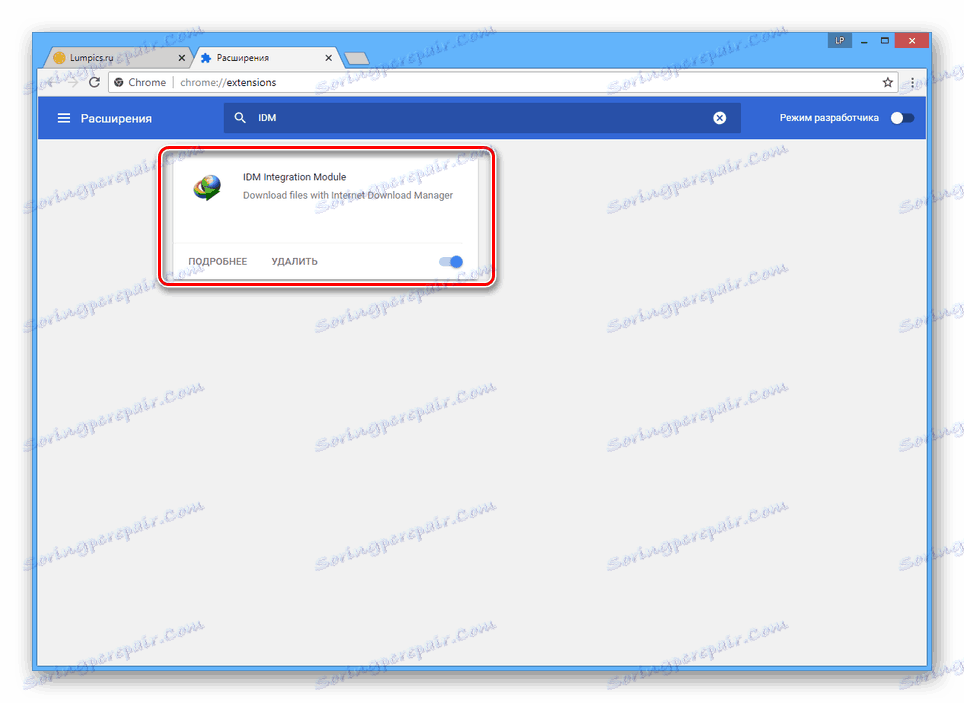
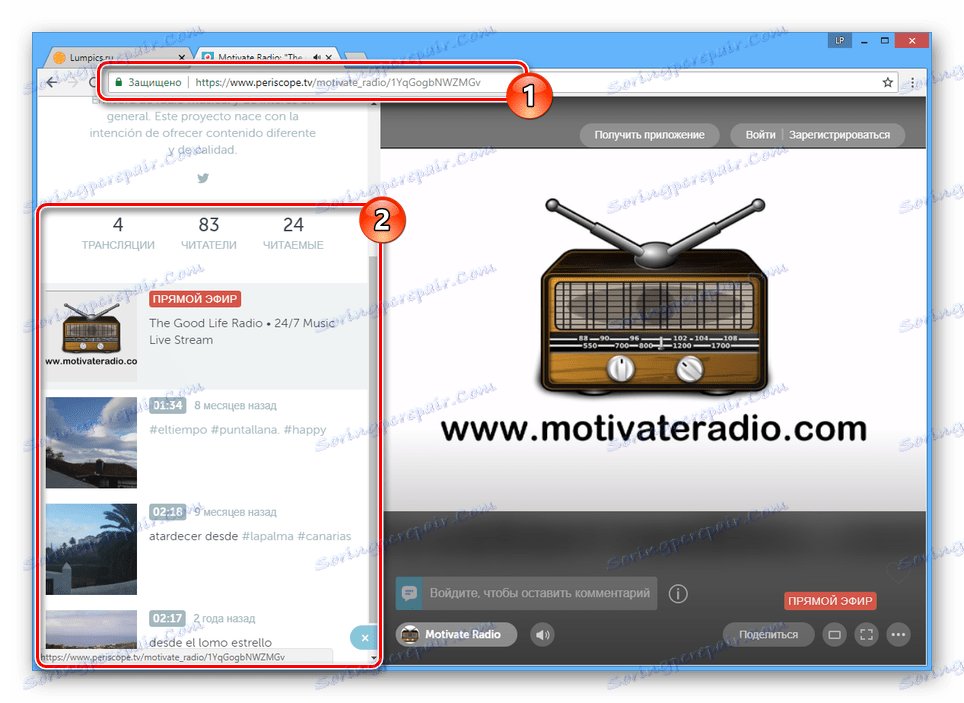

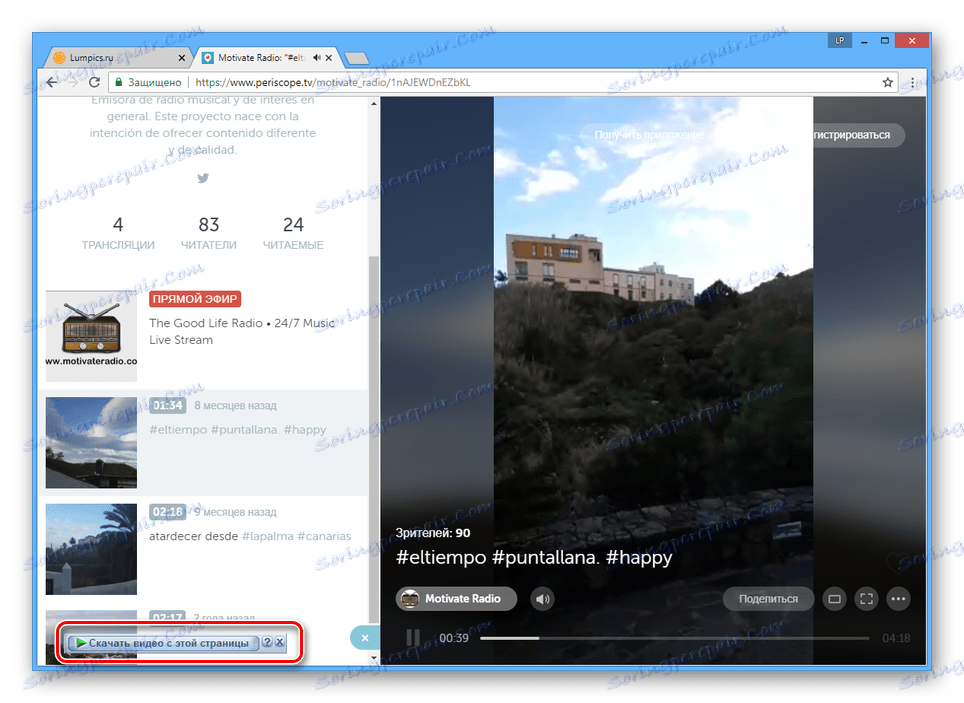
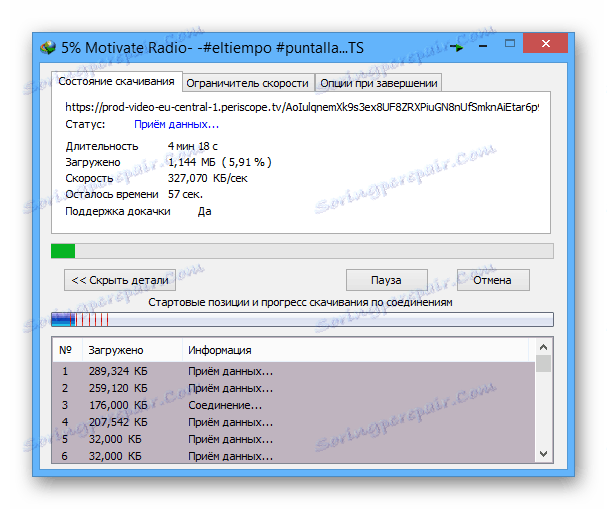

U ovom trenutku proces preuzimanja videozapisa iz Periskopa na računalo može se smatrati potpunim. Za reprodukciju datoteke potrebna vam je multimedijska igrač s podrškom za TS formatu.
Vidi također: Igrači za gledanje videozapisa na računalu
zaključak
Zbog prirode kodiranja, tijekom reprodukcije datoteka u TS formatu, mogu se pojaviti visi ili neujednačeni trzaji slike. Najčešće slične u slučajevima pauze i premotavanja videozapisa.